Comment passer des appels Skype de groupe audio et vidéo (Windows, Android, iPhone, Mac)
Skype offre la possibilité de passer gratuitement des appels de groupe audio et vidéo à partir de plusieurs plates-formes. (audio and video group)Vous pouvez retrouver vos proches, même s'ils sont loin, ou prendre un rendez-vous d'affaires(business meeting) sans quitter votre bureau. Et vous n'avez pas besoin de logiciel supplémentaire pour participer à un appel de groupe Skype(Skype group) , car cette fonctionnalité est intégrée aux applications Skype(Skype apps) pour Windows , Mac , Android et iOS , ainsi qu'à Skype pour le Web(Web) . Lisez ce tutoriel pour voir à quel point il est facile de passer des appels de groupe audio et vidéo avec (audio and video group)Skype :
REMARQUE : (NOTE:) Skype vous permet de créer des appels de groupe audio et vidéo avec des personnes qui utilisent différentes plates-formes informatiques. Les appels de groupe(Group) peuvent inclure des personnes sur lesquelles Skype est installé sur n'importe quel PC ou appareil(PC or device) .
Tout(First) d'abord : à propos des conférences téléphoniques ou des appels de groupe sur Skype
Avec plus de 100 millions d'utilisateurs mensuels, Skype est une application populaire dédiée à garder les gens en contact. Les conférences(Conference) téléphoniques ou les appels de groupe sont l'une des fonctionnalités les plus attrayantes de Skype , et de nombreux utilisateurs comptent beaucoup sur l'application pour joindre des collègues ou pour surveiller leurs proches. En tant qu'application multiplateforme(cross-platform) ou multiplateforme(multi-platform app) , Skype peut être utilisé sur la plupart des systèmes d'exploitation et des appareils, ce qui en fait un choix confortable. Pour passer des appels de groupe, vous pouvez obtenir l'application Skype(get the Skype app) pour Windows 10 , Mac , Android ou iPhone. Skype pour le Web(Skype for Web)est une autre bonne option, car elle vous évite d'avoir à télécharger et à installer l'application. Cependant, cela ne fonctionne qu'avec Google Chrome et Microsoft Edge(Google Chrome and Microsoft Edge) .

Il existe deux types d'appels de groupe que vous pouvez passer sur Skype : les appels audio(audio call) et les appels vidéo(video call) . Bien que vous puissiez avoir jusqu'à 50 personnes dans un appel audio(audio call) , le nombre maximum de flux sur un appel vidéo de (video call)groupe Skype(Skype group) dépend de votre plate-forme et de votre appareil(platform and device) . Il peut être judicieux de tester votre microphone et de configurer votre webcam avant de passer un appel, surtout si vous avez un emploi du temps serré.
ASTUCE : (TIP:) les appels Skype(Skype call) peuvent déverrouiller des fonctionnalités utiles. Par exemple, vous devez d'abord participer à un appel Skype(Skype call) si vous souhaitez partager votre écran. Pour en savoir plus sur le partage d' écran Skype(Skype screen) , lisez Comment(How) partager l'écran sur Skype ( Windows , Android , iPhone, Mac ).
Comment passer des appels de groupe audio et vidéo Skype dans (audio and video group)Windows 10
Si vous utilisez Windows 10 et que vous débutez avec Skype , notre guide Comment(How) utiliser Skype sur Windows 10 comme un pro devrait vous aider à démarrer. Lancez l' application Skype(Skype app) sur votre ordinateur ou appareil (computer or device)Windows 10 . Si c'est la première fois que vous utilisez Skype pour les appels, vous pouvez également configurer d'abord son microphone et ses haut-parleurs(microphone and speakers) . Le moyen le plus simple de passer un appel de groupe(group call) consiste à accéder aux appels(Calls) depuis le côté gauche de votre fenêtre Skype(Skype window) . Ensuite, cliquez ou appuyez(click or tap) sur Nouvel appel(New Call).
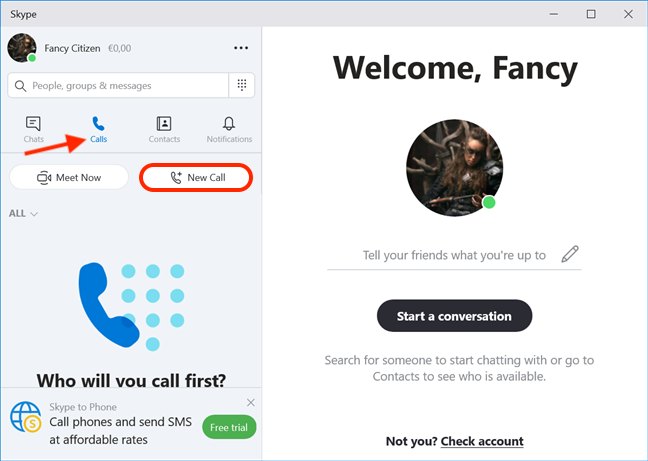
La fenêtre Nouvel appel apparaît. (New Call)Vous pouvez utiliser le champ Rechercher(Search) , puis sélectionner les personnes de votre choix dans votre appel de groupe(group call) en cliquant ou en appuyant sur leurs noms. Une fois cela fait, appuyez sur le bouton d' appel(Call) dans le coin supérieur droit.
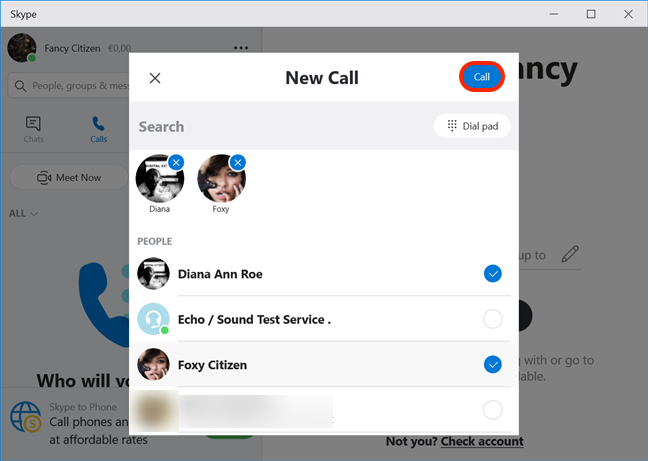
Votre appel vocal de (voice call)groupe Skype(Skype group) est lancé et vous pouvez y ajouter un flux vidéo(video feed) avant même que les autres participants ne répondent en appuyant sur l'icône de la webcam en bas de l'écran.
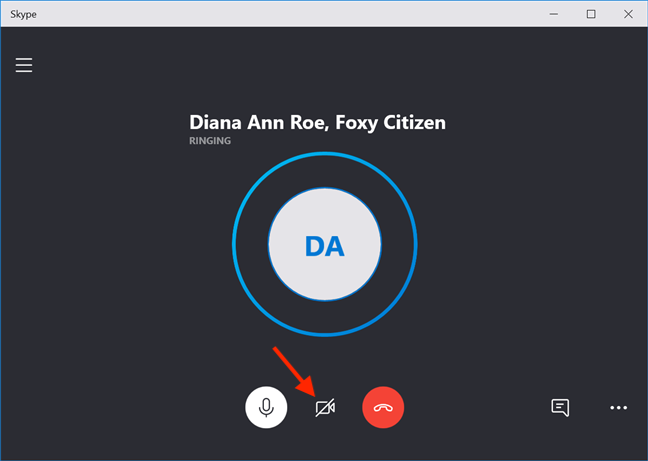
Une autre approche d'un appel de groupe(group call) vidéo ou audio sur Skype consiste à ajouter toutes les personnes souhaitées dans un groupe de discussion(chat group) avant de démarrer l'appel. De cette façon, vous pouvez vous assurer que tout le monde est présent et prêt avant de passer l' appel audio ou vidéo(audio or video call) . Pour ce faire, accédez à la liste des contacts , puis sélectionnez l'une des personnes à qui vous souhaitez parler.

La personne que vous avez sélectionnée est le premier membre de votre appel de groupe(group call) . Vous devez ensuite ajouter d'autres participants à la conversation. Cliquez(Click) ou appuyez sur le bouton "Créer un nouveau groupe"("Create new group") dans le coin supérieur droit de la fenêtre de chat(chat window) .
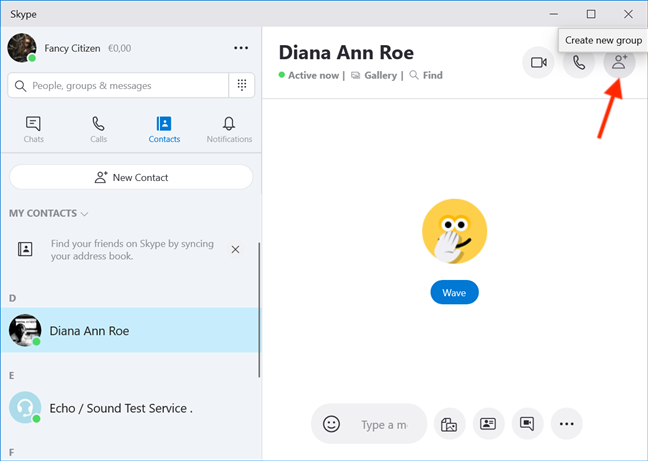
Skype ouvre une fenêtre contextuelle appelée "Ajouter au groupe"("Add to Group") répertoriant tous vos contacts. Utilisez le champ de recherche ou faites défiler(search field or scroll) jusqu'à ce que vous trouviez les personnes souhaitées dans votre appel de groupe(group call) . Cliquez(Click) ou appuyez sur leurs noms pour les sélectionner et appuyez sur Terminé(Done) .

Vous pouvez également créer un groupe de discussion(chat group) à partir de l' onglet Discussions de (Chats)Skype . Cliquez ou appuyez sur Nouveau chat(New Chat) pour ouvrir un menu, puis appuyez sur "Nouveau chat de groupe ("New Group Chat)" .
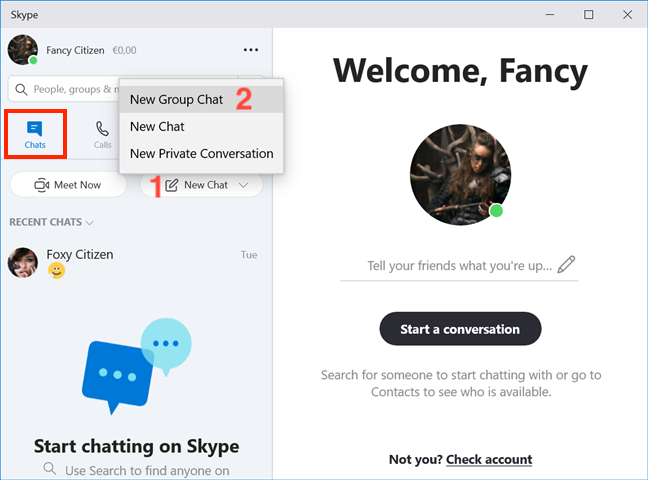
Avec cette approche, vous pouvez également insérer un nom de groupe(Group name) sur la page suivante. Appuyez sur la grande caméra en haut du nom du groupe pour attribuer une image au groupe. Cliquez(Click) ou appuyez sur Suivant(Next) pour atteindre la page où vous ajoutez les personnes que vous souhaitez au groupe.

ASTUCE :(TIP:) Si vous utilisez l' application Skype(desktop Skype app) de bureau au lieu de l' application UWP(UWP app) qui est préinstallée avec Windows 10 , vous pouvez également faire glisser et déposer le nom d'un contact du côté gauche dans une autre conversation ouverte sur la droite, puis choisir Ajouter contact(Add contact) dans la fenêtre contextuelle qui s'affiche. Cela crée automatiquement un nouveau groupe. Vous pouvez également utiliser cette action pour inclure plus de personnes dans un groupe de discussion(chat group) existant .

Quelle que soit la méthode que vous avez choisie, Skype prend un moment pour créer votre nouveau groupe brillant.
Une fois que tout le monde est entré, vous pouvez commencer votre appel. Pour démarrer un appel audio(audio call) avec votre groupe, cliquez ou appuyez sur le bouton Appel audio(Audio Call) dans le coin supérieur droit de la fenêtre.

Pour démarrer un appel vidéo(video call) avec votre groupe Skype(Skype group) , cliquez ou appuyez sur le bouton d' (click or tap)appel vidéo(Video Call) en forme de caméra dans le coin supérieur droit.

Vous pouvez toujours inviter plus de personnes à un groupe Skype(Skype group) en utilisant les deux options disponibles.

Vous avez également la possibilité d '"Ajouter des personnes à l'appel ("Add people to the call)" , même si l'appel est déjà en cours.
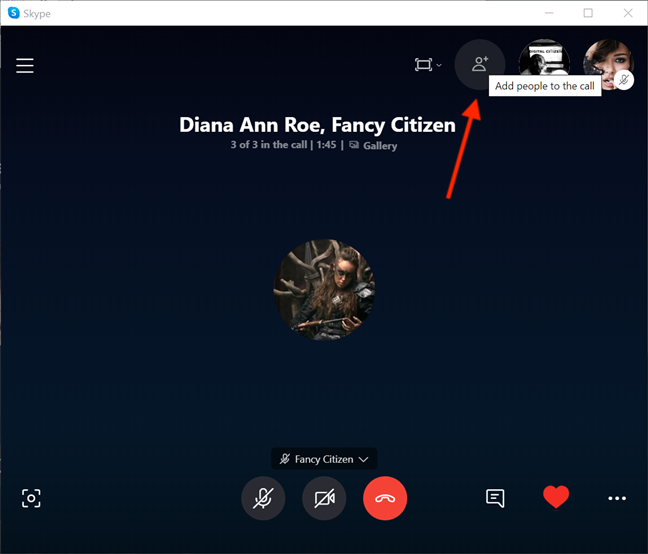
Comment passer des appels de groupe audio et vidéo avec (audio and video group)Skype pour le Web(Web) dans Google Chrome et Microsoft Edge(Google Chrome and Microsoft Edge)
Skype pour le Web(Skype for Web) a été conçu pour offrir la même expérience que la version téléchargeable depuis l' onglet de votre navigateur(browser tab) . Vous devez utiliser Google Chrome ou Microsoft Edge(Google Chrome or Microsoft Edge) pour accéder à la page Skype pour le Web(the Skype for Web page) et vous connecter avec vos informations d'identification.
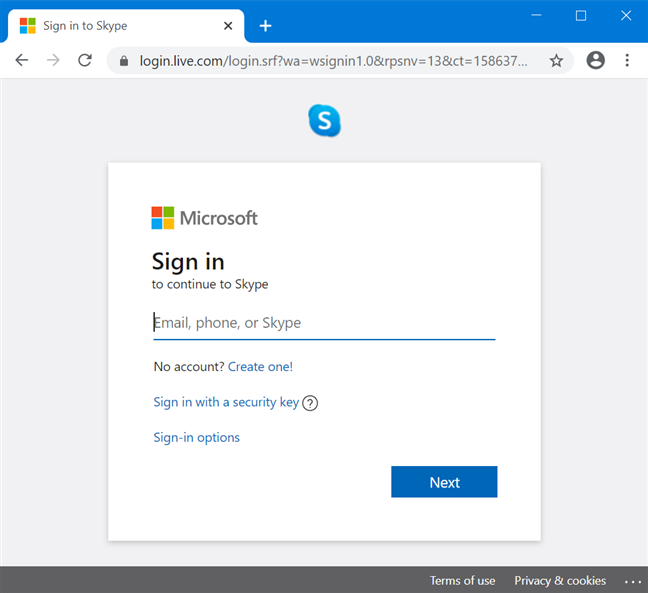
Cela peut prendre quelques instants, mais l' interface familière de Skype(Skype interface) devrait se charger dans votre onglet Google Chrome ou Microsoft Edge(Google Chrome or Microsoft Edge tab) . Pour passer un appel de groupe(group call) rapide , accédez à Appels(Calls) , puis appuyez sur le bouton Nouvel appel .(New Call)

Dans la fenêtre Nouvel appel , utilisez le champ (New Call)Rechercher (Search) ou faites défiler(field or scroll) pour trouver les contacts que vous souhaitez appeler. Appuyez sur les noms des personnes que vous voulez dans votre appel de groupe(group call) pour les sélectionner. Ensuite, appuyez sur le bouton d' appel(Call) dans le coin supérieur droit.

Cela lance un appel vocal de (voice call)groupe Skype(Skype group) . Vous pouvez y ajouter une vidéo en appuyant sur l'icône de la webcam en bas de l'écran.

Vous pouvez également créer d'abord un nouveau groupe de discussion(chat group) , puis démarrer un appel. Pour cela, dans l' onglet Contacts , trouvez une des personnes que vous souhaitez appeler. Appuyez sur leur nom pour ouvrir une discussion, puis sur "Créer un nouveau groupe"("Create new group") en cliquant ou en appuyant sur le bouton dans le coin supérieur droit(right corner)
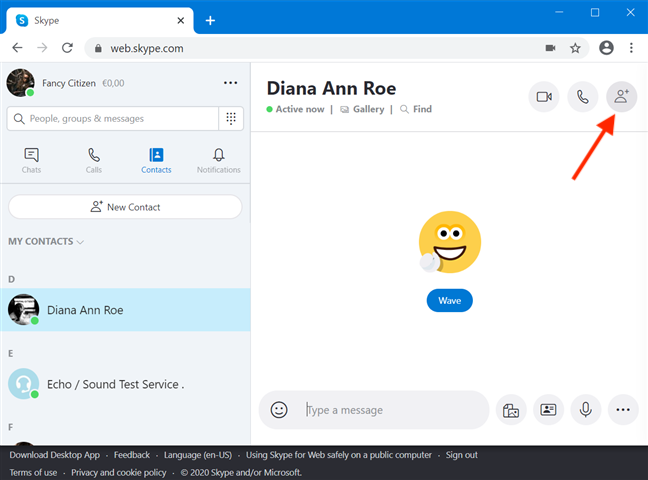
Sélectionnez un ou plusieurs contacts dans la liste et appuyez sur (list and press) Terminé(Done) .

Dans Skype pour le Web(Skype for Web) , vous pouvez également créer un nouveau groupe en faisant glisser et en déposant un autre contact dans votre fenêtre de discussion(chat window) ouverte , puis en appuyant sur Ajouter(Add contact) un contact dans la fenêtre contextuelle qui s'ensuit.

Une autre façon de créer un groupe de discussion(chat group) avant d'appeler est à partir de l' onglet Discussions dans (Chats)Skype pour le Web(Skype for Web) . Accédez-y, appuyez sur le bouton Nouveau chat(New Chat) , puis sur « Nouveau chat de groupe ("New group chat)» .

Dans la fenêtre "Nouvelle discussion de groupe" , vous pouvez saisir un nom pour votre groupe. ("New Group Chat")Cliquez(Click) ou appuyez sur la caméra en haut du champ du nom(name field) si vous souhaitez attribuer une image à votre conférence. Appuyez ensuite sur Suivant(Next) .

Cela ouvre la fenêtre "Créer un nouveau groupe" où vous pouvez sélectionner les personnes que vous voulez dans votre ("Create new group")groupe de discussion(chat group) , puis appuyez sur Terminé(Done) .

Il faut quelques instants à Skype pour créer la nouvelle conversation, et vous pouvez ensuite démarrer votre appel. (Skype)Appuyez sur le bouton Appel audio(Audio Call) dans le coin supérieur droit de la fenêtre pour lancer un appel audio(audio call) avec votre groupe.

Si vous souhaitez démarrer un appel avec vidéo, cliquez ou appuyez(click or tap) sur Appel vidéo(Video Call) .

Bien que le bouton "Inviter plus de personnes"("Invite More People") en bas ne soit plus disponible lorsqu'un appel de groupe(group call) est en cours, l'icône pour plus de personnes reste en haut à droite à tout moment, et vous pouvez l'utiliser au cas où vous auriez oublié un participant.
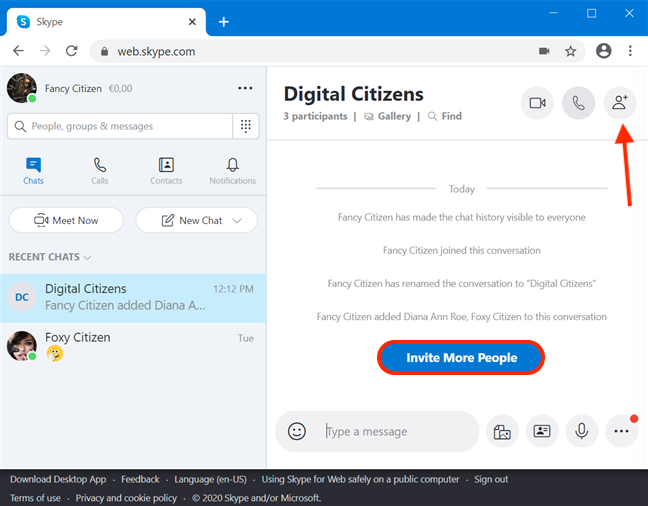
Comment passer des appels de groupe Skype audio et vidéo depuis un (audio and video group)smartphone Android(Android smartphone)
Utilisez le Google Play Store pour installer Skype sur votre smartphone ou votre tablette Android(Android smartphone or tablet) , puis lancez l'application. Accédez à l' onglet Appels(Calls) en bas de l' écran et appuyez sur(screen and press) le bouton Nouvel appel(New Call) dans le coin inférieur droit.

Vous pouvez également accéder au bouton Nouvel appel(New Call) à partir de l' onglet Discussions de Skype. (Chats)Appuyez sur le bouton crayon Nouveau chat(New Chat) dans le coin inférieur droit.

Le bouton Nouvel appel(New Call) s'affiche en haut. Appuyez dessus pour démarrer un nouvel appel.

Sur l'écran suivant, Skype vous montre une liste de tous vos contacts. Recherchez ou faites défiler(Search or scroll) pour trouver les personnes que vous souhaitez ajouter à votre groupe. Lorsque vous appuyez sur les contacts pour les sélectionner, ceux ajoutés à l'appel sont marqués en conséquence et peuvent être vus en haut. Lorsque vous avez terminé, appuyez sur le bouton Appeler .(Call)

Pour ajouter une vidéo à votre appel, appuyez sur l' icône(camera icon) de l'appareil photo en bas.

Alternativement, vous pouvez d'abord créer un groupe de discussion(chat group) avec toutes les personnes que vous souhaitez appeler.
Cela est pratique si vous avez des appels réguliers avec les mêmes personnes. Accédez à Nouveau chat(New Chat) à partir de l' onglet Chats .

Dans la fenêtre Nouvelle discussion(New Chat) , appuyez sur le bouton "Nouvelle discussion de groupe" en haut à gauche.("New Group Chat")

Entrez un nom pour le nouveau groupe que vous créez, puis appuyez sur le bouton flèche Suivant . (Next)Si vous le souhaitez, vous pouvez également attribuer une image au groupe en appuyant sur la caméra affichée au-dessus du nom du groupe.

Vous devriez voir une liste de vos contacts sur l'écran suivant. Appuyez sur toutes les personnes que vous voulez dans votre groupe pour les sélectionner, puis appuyez sur Terminé(Done) dans le coin supérieur droit.

Il faut quelques secondes à Skype pour créer votre groupe et ajouter les personnes que vous avez sélectionnées. Pour démarrer une conférence audio Skype(Skype audio) avec les autres, appuyez sur le bouton Appel audio(Audio Call) du téléphone dans le coin supérieur droit.

Si vous souhaitez lancer un appel vidéo de groupe(group video call) , appuyez plutôt sur le bouton de l'appareil photo .(camera button)

Pour ajouter plus de personnes à votre groupe de discussion avant de passer l'appel, appuyez sur le bouton "Inviter plus de personnes"("Invite More People") en bas de l'écran.
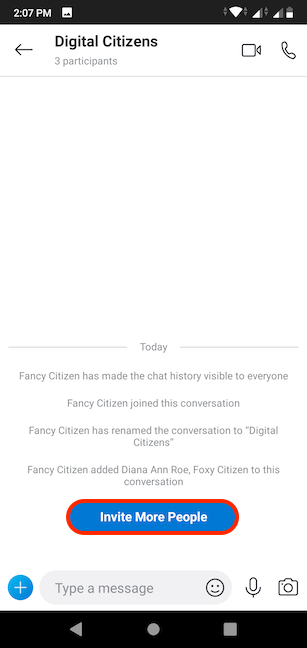
Pour inviter d'autres personnes à un appel en cours, appuyez sur le bouton … (Plus d'options)(… (More options)) dans le coin inférieur droit de votre écran d'appel(call screen) .

L'option Ajouter des personnes(Add people) s'affiche dans le coin inférieur gauche de votre écran.

Comment passer des appels de groupe audio et vidéo à l'aide de (audio and video group)Skype sur un iPhone
Obtenez Skype(Get Skype) sur votre iPhone et lancez(iPhone and launch) -le. Appuyez sur Appels(Calls) en bas de l'écran, puis appuyez sur le bouton Téléphone (phone button)Nouvel appel(New Call) dans le coin supérieur droit.

Alternativement, vous pouvez accéder au bouton Nouvel appel(New Call) en appuyant sur l' onglet Chats , puis sur le bouton Nouveau chat(New Chat) affiché dans le coin supérieur droit.

Vous pouvez voir le bouton Nouvel appel en haut. (New Call)Appuyez dessus pour démarrer un nouvel appel.
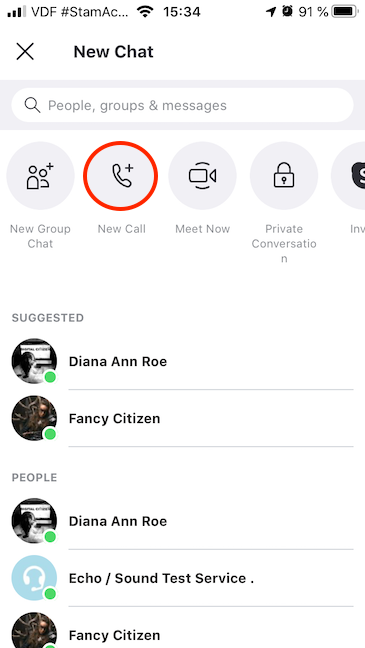
Vous pouvez maintenant voir tous vos contacts dans une liste. Trouvez les personnes que vous souhaitez ajouter à votre groupe et sélectionnez-les. Ensuite, appuyez sur le bouton Appeler(Call) dans le coin supérieur droit.
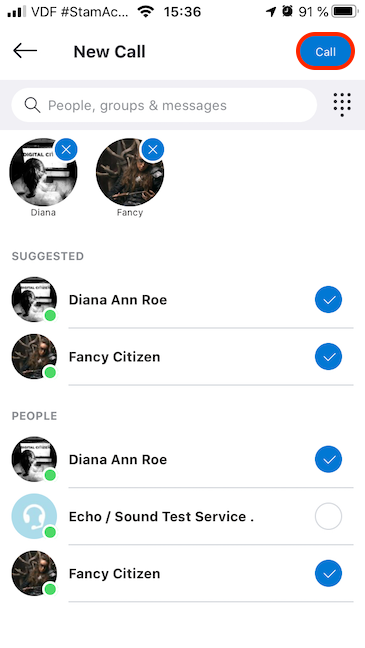
Si vous souhaitez également démarrer la vidéo pour votre appel, appuyez sur l' icône(camera icon) de l'appareil photo en bas de l' écran d'appel(call screen) .

Vous pouvez également créer un groupe de discussion(chat group) avec toutes les personnes que vous souhaitez appeler avant d'appeler. Si vous avez des réunions régulières avec les mêmes contacts, cela peut vous faire gagner du temps à long terme. Accédez à l' onglet Chats dans Skype et appuyez sur (Chats)Nouveau chat(New Chat) dans le coin supérieur droit.

La fenêtre Nouvelle conversation(New Chat) s'ouvre. Appuyez sur le bouton "Nouveau chat de groupe"("New Group Chat") parmi les options en haut.
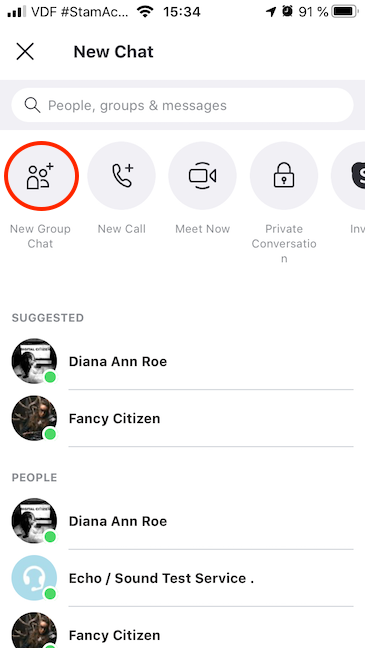
Insérez(Insert) un nom pour votre nouveau groupe et appuyez sur le bouton fléché. Pour attribuer une image au groupe, appuyez sur la caméra affichée en haut.
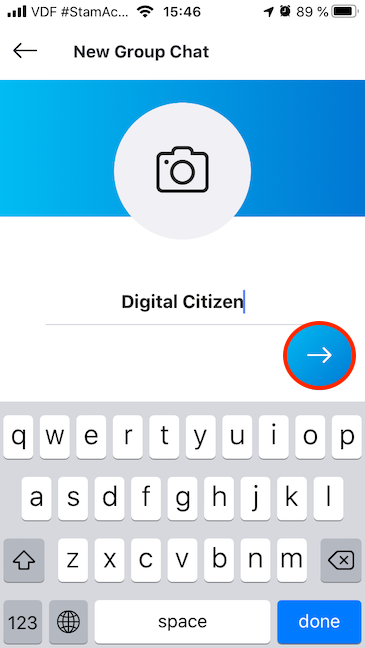
L'écran suivant affiche tous vos contacts dans une liste. Sélectionnez les autres participants à votre appel et appuyez(call and tap) sur le bouton Terminé(Done) dans le coin supérieur droit.

Votre groupe Skype(Skype group) est créé avec les personnes que vous avez sélectionnées. Pour démarrer une conférence audio Skype , appuyez sur le (Skype audio)bouton du téléphone(phone button) affiché dans le coin supérieur droit.

Pour un appel vidéo de (video call)groupe Skype(Skype group) avec les autres, appuyez sur le bouton de l'appareil photo(camera button) .
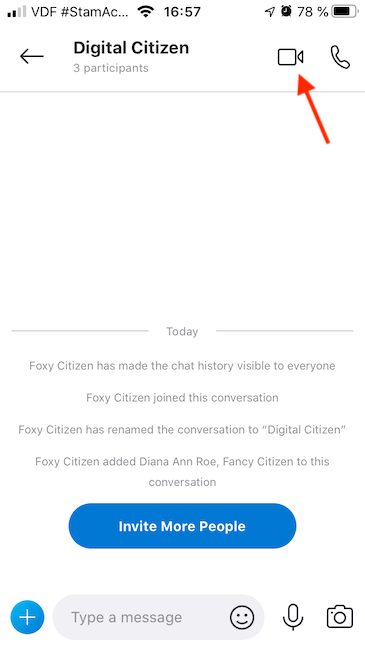
Le bouton "Inviter plus de personnes"("Invite More People") en bas de l'écran vous permet d'ajouter plus de personnes à la conférence avant de passer votre appel.
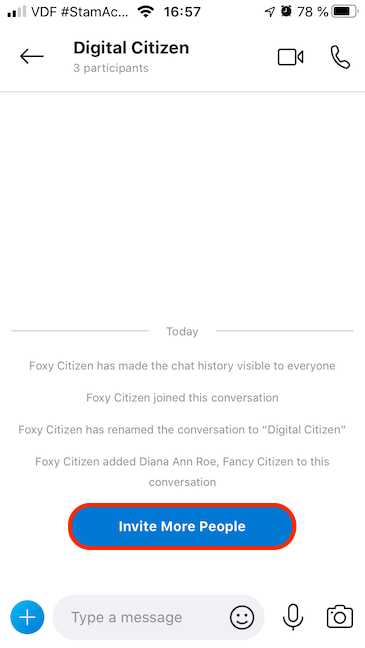
Si un appel est déjà en cours et qu'il y a quelqu'un que vous avez oublié d'ajouter, ne vous inquiétez pas. Appuyez sur le bouton … (Plus d'options)(… (More options)) dans le coin inférieur droit.

Cela révèle plus d'options au bas de l'écran. Appuyez sur Ajouter des personnes(Add people) pour inclure plus de contacts dans votre conférence en cours.

Comment passer des appels de groupe audio et vidéo Skype depuis votre (audio and video group)Mac
Téléchargez et installez Skype pour Mac , puis lancez l' application et connectez(app and sign) -vous avec vos informations d'identification.
Si vous souhaitez passer un appel de groupe(group call) rapidement, accédez à Appels(Calls) depuis le côté gauche de votre fenêtre Skype et cliquez sur Nouvel appel(New Call) .
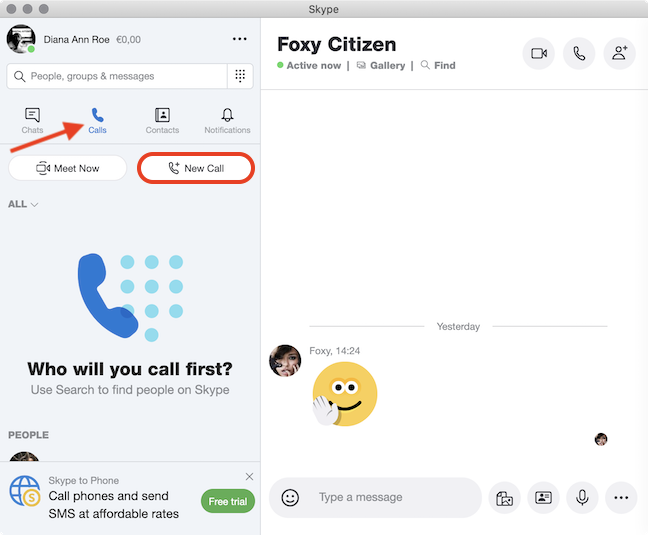
Dans la fenêtre Nouvel appel , utilisez le champ (New Call)Rechercher (Search) ou faites défiler(field or scroll) puis sélectionnez les personnes que vous voulez dans votre appel de groupe(group call) en cliquant sur leurs noms. Ensuite, appuyez sur le bouton d' appel(Call) dans le coin supérieur droit.

Pour ajouter de la vidéo à votre conférence Skype(Skype conference) , appuyez sur l'icône de la webcam en bas de la fenêtre.
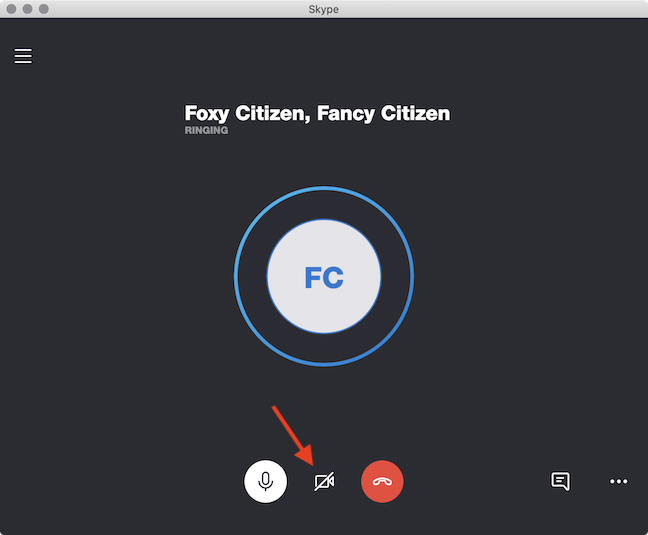
Vous pouvez également ajouter toutes les personnes que vous souhaitez dans un groupe de discussion(chat group) avant de commencer l'appel pour vous assurer que tout le monde est prêt. Dans la liste des contacts , sélectionnez l'une des personnes à qui vous souhaitez parler. Appuyez sur le bouton "Créer un nouveau groupe"("Create new group") dans le coin supérieur droit de la fenêtre de discussion(chat window) pour commencer à ajouter d'autres personnes à la conversation.

Skype répertorie tous vos contacts dans la fenêtre contextuelle (pop-up window)"Ajouter au groupe"("Add to Group") . Recherchez les personnes souhaitées dans votre appel de groupe(group call) , sélectionnez-les et appuyez sur Terminé(Done) .
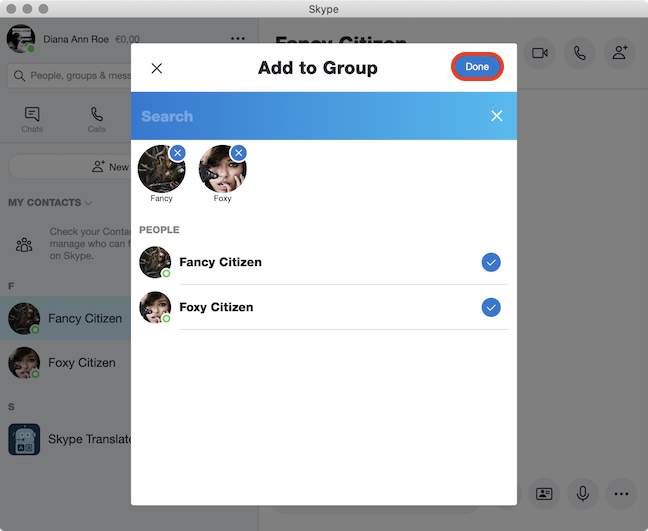
Vous pouvez également accéder à l' onglet Discussions(Chats) de Skype pour créer un nouveau groupe. Cliquer sur Nouveau chat(New Chat) ouvre un menu. Appuyez sur « Nouvelle discussion de groupe ("New Group Chat)» .

Cette approche vous permet d'insérer un nom de groupe(Group name) sur la page suivante. En appuyant sur la grande caméra en haut, vous pouvez attribuer une image au groupe. Cliquez(Click) sur la flèche pour passer à la page suivante, où vous ajoutez les personnes que vous souhaitez à votre conférence.
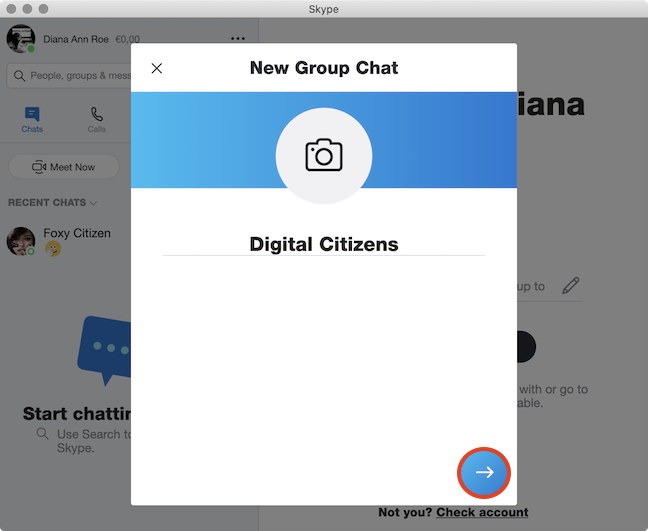
Vous pouvez également ouvrir une conversation de chat(chat conversation) , puis cliquer sur un autre contact pour le saisir. Sans relâcher le bouton de la souris(mouse button) , faites glisser le nom du côté gauche dans la conversation ouverte vers la droite. Cliquez(Click) sur Ajouter un contact(Add contact) et vous venez de créer un nouveau groupe. Ceci est également utile lorsque vous souhaitez ajouter d'autres personnes à une conférence de chat(chat conference) existante .

Skype crée votre nouveau groupe brillant et vous pouvez commencer votre appel. Pour les appels de groupe audio Skype , cliquez sur Appel audio(Audio Call) dans le coin supérieur droit de la fenêtre de discussion(chat window) .
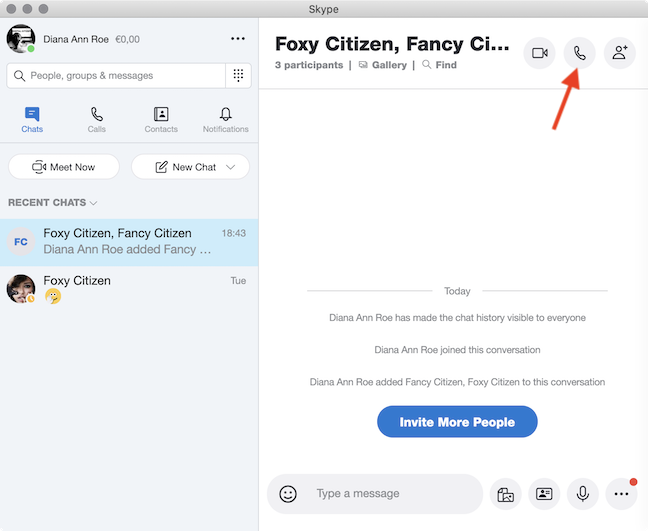
Pour commencer une conférence Skype avec vidéo, cliquez sur le bouton (Skype conference)Appel vidéo(Video Call) de la caméra dans le coin supérieur droit.

Pour inviter plus de personnes à un groupe Skype(Skype group) , utilisez l'une des deux options disponibles.

Même si l'appel est déjà en cours, d'autres personnes peuvent être ajoutées avec le bouton "Ajouter des personnes à l'appel" .("Add people to the call")

Comment prévoyez-vous d'utiliser les appels de groupe Skype ?(Skype group)
Nous utilisons parfois des appels de groupe sur Skype pour nos réunions d'équipe Digital Citizen , car réunir tout le monde en personne peut être un défi. Nous avons trouvé cette fonctionnalité Skype pour proposer des conférences(quality conference) téléphoniques de bonne qualité sans problèmes de connexion. Et toi? Comment prévoyez-vous d'utiliser les appels de groupe Skype ? (Skype group)Vous(Are) allez retrouver vos amis ou avoir une réunion de travail(work meeting) ? Faites-nous savoir dans la section commentaires ci-dessous.
Related posts
Comment supprimer des messages Skype (Windows, Android, iPhone, Mac)
Comment enregistrer des appels Skype sur Windows, Android, iPhone et Mac
Comment partager l'écran sur Skype (Windows, Android, iPhone, Mac)
5 façons de télécharger des fichiers sur Google Drive
Comment arrêter Chrome de demander de sauvegarder des mots de passe
Comment configurer et tester la webcam dans Skype
Comment arrêter et configurer les notifications des applications Windows 10 (Mail, Calendrier, Skype, etc.)
Comment dissocier votre identifiant Skype de votre compte Microsoft
6 façons de rejoindre une réunion Zoom
Comment utiliser le Windows 10 Your Phone app avec des smartphones Android
11 choses que vous pouvez faire pour résoudre les problèmes de webcam sur Skype
3 façons de faire un PDF plus petit
Où vont les captures d'écran? Trouvez-les dans Windows, Mac, Android, ou IOS
Comment activer le mode sombre sur YouTube ?
Comment synchroniser Windows 10 Sticky Notes avec votre Android ou iPhone
Comment bloquer ou débloquer quelqu'un sur WhatsApp
Comment partager des fichiers depuis l'Explorateur de fichiers vers des applications telles que Mail, Skype, Dropbox ou OneDrive, en deux étapes
Comment synchroniser Microsoft Edge sur Windows, Android et iPhone
2 façons de créer un compte Zoom Meetings
Comment capture d'écran sur Mac: Tout ce que vous devez savoir
